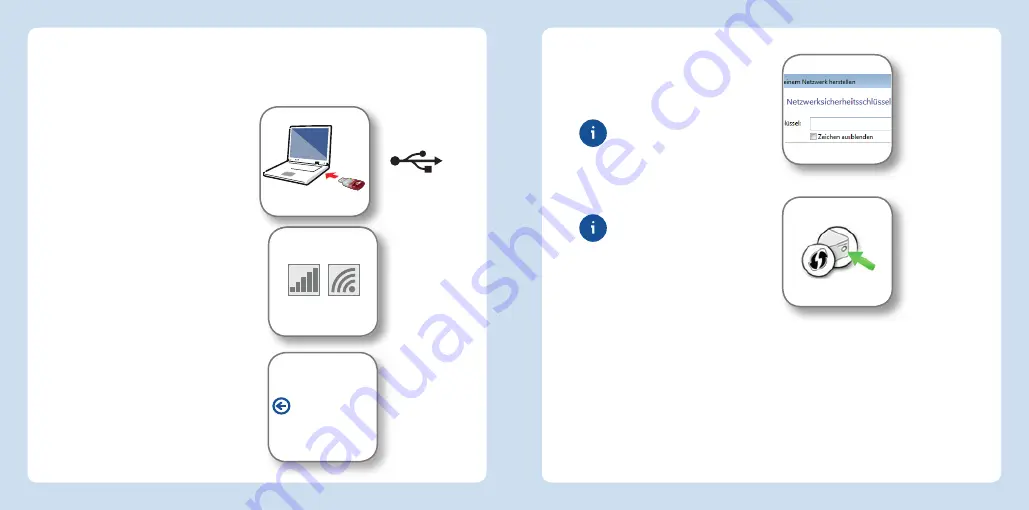
Netzwerk-
schlüssel
eingeben
Verbindungsaufbau
durch Drücken der
Taste am Router
Drahtlosnetzwerke
in Windows
10 und 8
WLAN-Symbole in
Windows
10, 8 und 7
W
W
Verbindung herstellen
1. Stecken Sie den
FRITZ!WLAN
Stick
AC
860 in
Ihren Computer.
2. Klicken Sie auf „AVM
FRITZ!WLAN
Stick
AC
860
Installation“ und bestätigen Sie
die folgenden Abfragen. Der
FRITZ!WLAN
Stick
AC
860 wird
installiert.
3. Klicken Sie in der Windows Task-
leiste auf das WLAN-Symbol.
Auf dem Bildschirm erscheint
eine Liste mit Drahtlosnetz-
werken in der
U
mgebung des
FRITZ!WLAN
Stick
AC
860.
Falls die Liste nicht erscheint,
klicken Sie auf „Verbindung mit
einem Netzwerk herstellen“.
WLAN-Verbindungsaufbau mit WPS-Schnellverbindung
Der FRITZ!WLAN
Stick
AC
860 kann WLAN-Verbindungen zu WLAN-Basisstationen
mit WPS herstellen. Unterstützt ein beteiligtes WLAN-Gerät WPS nicht, können Sie
die Verbindung manuell herstellen.
4. Wählen Sie das Drahlosnetzwerk
einer WLAN-Basis aus und klicken
Sie auf „Verbinden“.
Das Fenster zur Eingabe des WLAN-
Netzwerkschlüssels erscheint.
Den Netzwerkschlüssel
einer FRITZ!Box
fi
nden Sie
auf der Geräteunterseite
.
Wenn die WLAN-Verbindung mit
WPS hergestellt werden kann, er-
scheint zusätzlich das WPS-Symbol.
Wenn Sie eine FRITZ!Box
einsetzen, drücken Sie ie
„WLAN/WPS“-Taste bis die
Leuchtdiode „WLAN“ blinkt
.
Die WLAN-Verbindung wird
hergestellt.
D
i
Netzwerke
18
19
Deutsch
Deutsch











































